In dit artikel laten wij je zien hoe je een SSH-server installeert in Ubuntu 16. SSH staat voor Secure Shell en is een netwerkprotocol dat een veilige (i.e. versleutelde) manier biedt om te verbinden met een computer of server op afstand.
SSH heeft enkele voordelen ten opzichte van de VPS-console in je controlepaneel: je kunt je scherm bijvoorbeeld maximaliseren en eenvoudig met de rechter muisknop gekopieërde tekst plakken.
Voer de stappen in dit artikel uit als root-gebruiker, of schakel over naar de root-gebruiker.
OpenSSH installeren
Stap 1
Verbind met je vps via de console in je controlepaneel.
Stap 2
Installeer OpenSSH met het commando:
apt-get install -y ssh
Dat is alles! Je SSH-server is direct actief en bereikbaar. Je kunt de status van je SSH-server nu controleren met het commando:
systemctl status ssh
Veiligheidstips
Bots proberen doorlopend op willekeurige IP's poort 22 (i.e. de default SSH poort) aan te vallen. Wij raden daarom aan na de installatie je SSH-poort te veranderen, Fail2Ban te gebruiken, of bijvoorbeeld met SSH-keys te werken.
De meeste aanvallen gericht op je VPS zullen proberen als root-gebruikter te verbinden. Het is dan ook verstandig root-toegang via SSH uit te zetten en de optie AllowUsers te gebruiken om rechten te beperken.
De SSH-poort in je firewall openen
Na de installatie van je SSH-server wordt de SSH-poort niet automatisch geopend in je firewall. Ubuntu 16 komt standaard met UFW, waarmee je de poort open zet met het commando:
ufw allow 22
- Vervang 22 door je daadwerkelijke SSH-poort als je de SSH-poort hebt verandert.
Gebruik je in plaats van UFW de VPS-firewall in je controlepaneel? Open dan poort 22 in je controlepaneel.
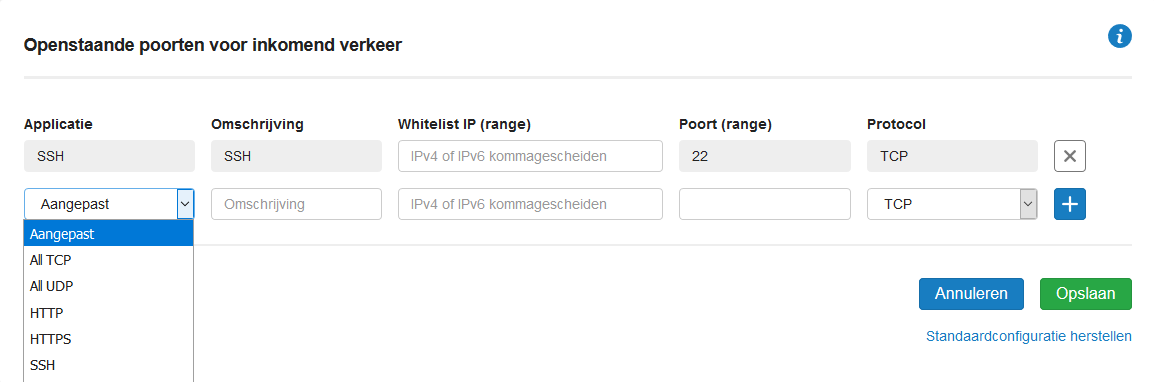
Vanaf je computer via SSH met je VPS verbinden
In ons artikel over command-line & SSH laten wij zien hoe je op een Windows-computer of Mac verbind met je VPS via SSH, en leggen wij enkele nuttige commando's uit.
Mocht je aan de hand van dit artikel nog vragen hebben, aarzel dan niet om onze supportafdeling te benaderen. Je kunt hen bereiken via de knop 'Neem contact op' onderaan deze pagina.
Wil je dit artikel met andere gebruikers bespreken, laat dan vooral een bericht achter onder 'Reacties'.





